CÓMO FUNCIONA WORDPRESS
WordPress funciona estableciendo una conexión con unas tablas que se encuentran en una base de datos dentro de tu hosting.
Ahí estarán los datos de los usuarios, los textos de las entradas, etc.
En el caso de los datos de acceso, es el archivo wp-config.php el encargado de establecer la conexión.
¿CONOCES EL NOMBRE DE LA BASE DE DATOS?
Lo primero que debes conocer es el nombre que tiene tu base de datos, para poder acceder a ella.
Si no lo recuerdas, deberás acceder al archivo wp-config.php. Este archivo se encuentra en el directorio raíz de tu instalación de WordPress. Lo recomendable es que accedas mediante el Administrador de Archivos del Panel de Control de tu hosting.
Una vez localizado, deberás editarlo y buscar una línea de código donde ponga algo parecido a esto:
define(‘DB_NAME’, ‘xxxxxxxx_xxxxx’)
Lo que aparece entrecomillado con X será el nombre de tu base de datos. ¡Ya lo tienes localizado!
ACCEDE A LA BASE DE DATOS CON PHPMYADMIN
El siguiente paso para recuperar la contraseña de WordPress, consiste en abrir la base de datos y localizar la tabla donde está el listado de los usuarios para encontrar la contraseña que tiene asignada cada usuario.
Para ello, una vez que abras phpMyAdmin, debes buscar en el menú de la izquierda, la base de datos cuyo nombre coincida con el que encontrase en el paso anterior.
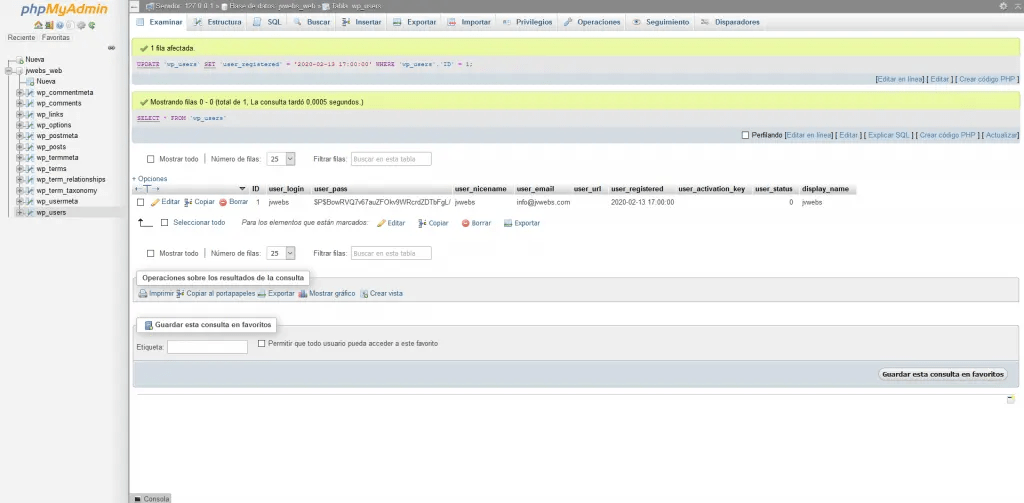
Expande la base de datos pulsando sobre la + que aparece al lado, y de entre el listado que aparece, localiza la tabla con el nombre “xxx_users”.
Al pulsar sobre ella, te mostrará en la parte derecha de la pantalla el listado de usuarios con sus contraseñas y emails.
MODIFICA LA CONTRASEÑA DEL USUARIO
El siguiente paso consistirá en asignar una contraseña nueva al usuario que desees.
Para ello, simplemente, pulsa sobre la palabra «Editar» o sobre el icono del lápiz que aparece al comienzo de la línea. Verás entonces una pantalla similar a esta:
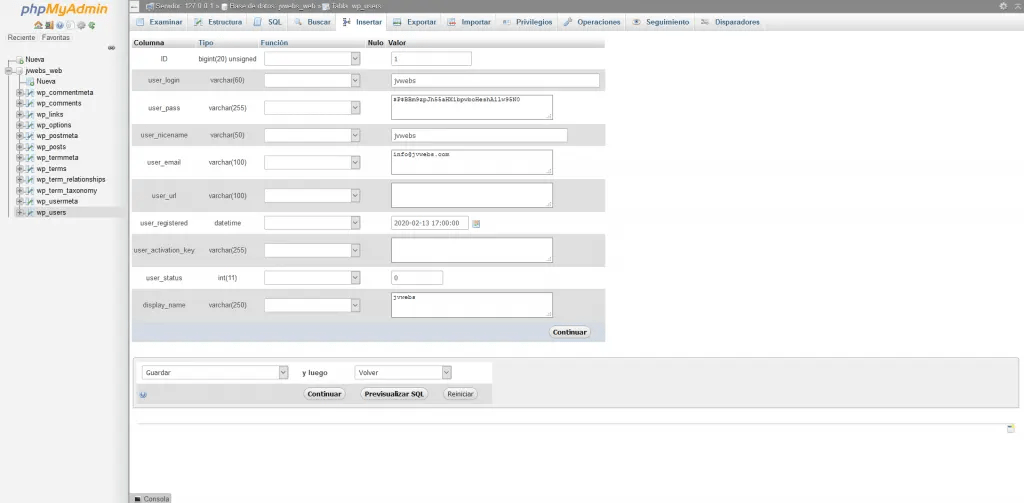
Ahora, en la fila donde pone “user_pass” tienes que hacer dos cambios:
- En la columna «Función» elige en el menú desplegable la opción «MD5»
- En la columna «Valor» sustituye la contraseña que aparece por la nueva que quieras asignar a ese usuario.
Por último sólo te queda que pulsar abajo a la derecha sobre el botón «Continuar»
CONCLUSIÓN
Lo único que tienes que tener claro es cuál es el funcionamiento básico de WordPress y entender un poco las tablas de la base de datos. Con eso podrás solucionar muchos de los errores y fallos que se pueden presentar habitualmente en WordPress.
En este caso, resetear la contraseña de algún usuario es una tarea muy sencilla, pero que te puede sacar de algún apuro en un momento determinado.
